windows10用户可以在电脑左下角看到一个搜索框,通过这个搜索框可以快速查找目标文件或软件,但是有的用户觉得不太需要这个功能,想要关闭它,应该怎么操作呢?你可以在任务栏空白处右键,之后就能在右键菜单中看到搜索,点击一下,就会出现展开项,其中就有个隐藏选项,点击它就可以了。
windows10左下角搜索怎么关闭:
1、用户如果不喜欢显示搜索框,可以设置为放大镜图标,这样点击以后才会出现搜索框。
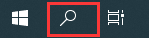
2、若还是想去掉,我们在底部的任务栏空白处,点击鼠标右键,在选项中找到搜索,鼠标移过去。
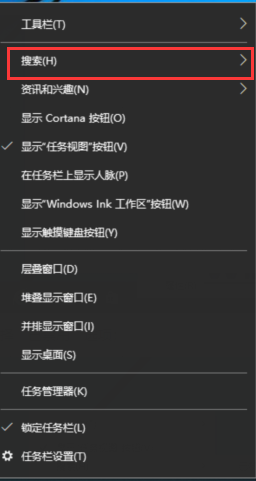
3、想要完全关闭任务栏上的搜索框,可以选择“隐藏”选项。
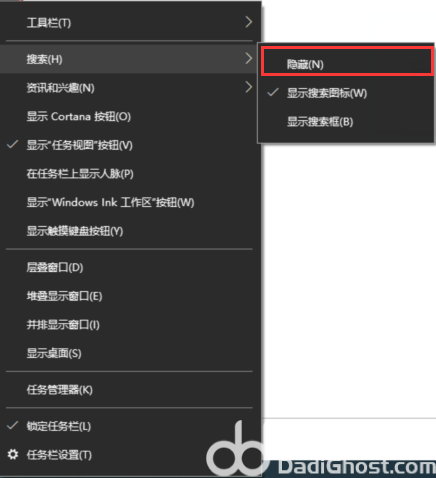
4、关闭以后,此时在任务栏中就不会显示搜索框了。
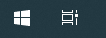
以上就是windows10左下角搜索怎么关闭 windows10左下角搜索关闭方法介绍的内容分享了。